Компьютер в вопросах и ответахРефераты >> Программирование и компьютеры >> Компьютер в вопросах и ответах
Какие режимы просмотра и редактирования документа существуют в редакторе Word?
Текстовый редактор Word предоставляет возможность работы с документом в нескольких режимах: обычном режиме, режиме разметки, режиме структуры, режиме главного документа и режиме предварительного просмотра.
Удобнее всего работать в обычном режиме. Он является наиболее подходящим для набора, редактирования, форматирования текста и перемещения по документу. В этом режиме разбивка на страницы показана разделительной линией; колонтитулы и номера страниц не видны; рисунки, вставленные в текст, будут смещены. Для переключения в обычный режим применяют подменю «Вид» и команду «Обычный». Или щелкают мышкой на первой из трех кнопок в левом нижнем углу окна, рядом с горизонтальной полосой прокрутки.
Режим разметки используется для проверки окончательного варианта документа, однако редактирование документа в этом режиме существенно замедляется. В этом режиме текст разбит на страницы, показаны колонтитулы и номера страниц, рисунки стоят на своих местах. Для переключения в режим разметки используется подменю «Вид» и команда «Разметка страницы». Или можно щелкнуть мышкой на второй кнопке из трех.
Режимы «Главного документа» и «Структуры» используются сравнительно редко. Они предназначены для вывода подробной информации о документе на экран. Переключиться в эти режимы можно через подменю «Вид» и одноименные команды.
В режиме предварительного просмотра страницы текста изображаются так, как они будут напечатаны. В этом режиме можно просматривать одну или несколько страниц одновременно, увеличивать или уменьшать изображение документа, редактировать документ.
Что такое - электронные таблицы Excel
Как дать команду на запуск электронных таблиц Excel?
Для запуска электронных таблиц Excel можно щелкнуть левой кнопкой мыши на кнопке «Пуск», далее выбрать «Программы» и «Microsoft Excel».
После запуска Excel на экране появится главное окно программы (см. рис. № 12).
|
Рисунок 12. Внешний вид Excel с построенной таблицей и диаграммой |
Назовите основные понятия Excel?
В Excel существует два типа окон - окно программы и окно документа[17]. В окне программы находится основное меню, панели инструментов и строка формул. В окне документа расположена рабочая книга, в которой объединены рабочие листы, листы диаграмм и листы макросов.
Рабочая книга хранится в отдельном файле. Обычно рабочая книга состоит из 16 листов. Существуют различные типы листов[18], например, листы диаграмм, листы макросов, рабочие листы. Рабочий лист - информационная структура, в которой данные упорядочены по строкам и столбцам. Рабочий лист состоит из 256 столбцов и более 16 тысяч строк. Ячейка - наименьшая структурная единица внутри рабочего листа. Ячейка находится на пересечении столбца и строки. Для ссылки на содержимое ячейки используется адрес ячейки. Адрес состоит из буквы столбца ячейки и номера строки. Например, А5 или В7. С помощью адреса можно найти любую ячейку в рабочей книге.
Содержимое ячейки - внутри ячейки можно хранить число, текст, формулу, дату, время, комментарий (начинается с символа «апостроф»). В каждую ячейку пользователь может ввести свои конкретные данные. Ячейку, в которую будут вводить данные, следует вначале активизировать. Активизация осуществляется в результате щелчка левой кнопкой мыши на ячейке или перемещения указателя ячейки с помощью клавиш управления курсором.
При перемещении указателя ячейки активная ячейка находится в режиме просмотра. Если требуется ввести новые данные в активную ячейку, необходимо ее переключить в режим редактирования. Для этого можно нажать на клавишу с вводимым символом или на функциональную клавишу F2. Или произвести двойной щелчок мышью.
Для ввода с клавиатуры содержимого ячейки используется строка формул, которая находится под нижней строкой панели инструментов (см. рис. № 12). Строка формул состоит из трех частей. В левой части (поле имени) представлен адрес (или имя) активной ячейки или диапазона ячеек. В правой части находится содержимое ячейки. В центре расположены три кнопки. Кнопка с крестиком - отменить последние сделанные изменения в содержимом ячейки. Кнопка с галочкой - сохранить последние сделанные изменения в содержимом ячейки. Кнопка ![]() - вызвать мастер функций.
- вызвать мастер функций.
Ярлычки листов - каждому листу рабочей книги присваивается определенное имя. С помощью ярлычка листа можно указать лист для работы.
Диаграмма - форма графического представления числовых данных. Существует несколько типов диаграмм, например, линейный график, круговая диаграмма, столбиковая диаграмма и т.д. Диаграмма может быть размещена или в рабочем листе или в отдельном листе диаграмм.
Макрос - последовательность команд пользователя, которой дали определенное имя. Далее можно указать название макроса, и весь набор действий компьютер выполнит автоматически. Макрос может быть создан пользователем.
В Excel для облегчения выполнения некоторых сложных задач разработаны специальные Мастера. Существуют мастера диаграмм, мастер формул и др. После вызова Мастера на экране поочередно появляются диалоговые окна. В них пользователь задает нужные параметры и компьютер автоматически создает нужную диаграмму, формулу и т.д. Мастера, в отличие от макросов, разрабатываются профессиональными программистами.
Какие задачи позволяет решать выделение ячеек?
Выделение ячеек - служит для указания активной ячейки или активной области - диапазона ячеек. Выделение обычно используют для выполнения какой-либо операции сразу для нескольких ячеек одновременно. Отдельная выделенная ячейка будет заключена в рамку, а выделенная область на экране представлена в инверсном изображении. Ячейка, с которой началось выделение, выделяется на экране только черной рамкой, но она также входит в область.
Выделение ячеек (области) используется для построения диаграммы, форматирования, переноса и копирования, удаления ячеек.
Как выделить смежную и несмежную область?
Область выделения - выделенный набор ячеек составляет область выделения. Область выделения бывает смежной и несмежной. Смежная область - это выделенная область прямоугольной формы. Порядок выделения аналогичен порядку, применяемому в редакторе Word. Выделение с помощью мыши - щелкнуть левой кнопкой мыши в ячейке. Данная ячейка будет находиться в верхнем левом углу выделенной области. Далее, удерживая нажатой левую кнопку мыши, перетащить курсор в ячейку, которая будет задавать положение нижнего правого угла области. Или можно выделить ячейки с помощью клавиш управления курсором, удерживая нажатой клавишу Shift.
Несмежная область - это область выделения, состоящая из нескольких областей прямоугольной формы. Порядок выделения следующий: Выделяют первую смежную область. Далее держат нажатой клавишу «Ctrl» и выделяют остальные смежные области. Для выделения несмежной области лучше использовать мышь вместо клавиатуры.